-

- VSCode怎么启用JSON文件的注释支持 突破JSON注释限制方法
- JSON文件本身不支持注释,但可在VSCode中使用JSONC格式实现。1.将文件后缀改为.jsonc或手动设置语言模式为JSONC即可添加注释;2.若需保持.json格式,可通过添加下划线开头的字段如"_comment"模拟注释;3.修改VSCode设置使所有.json文件默认以JSONC模式打开。注意.jsonc可能不被部分程序识别,建议开发阶段使用,部署前转回标准JSON。
- VSCode . 开发工具 935 2025-06-26 11:01:01
-

- vscode怎么调试网页_vscode浏览器调试配置
- 在VSCode中调试网页的核心是配置launch.json文件并使用浏览器调试协议。1.安装DebuggerforChrome或Edge插件;2.创建或修改launch.json文件,选择Chrome或Edge作为调试环境;3.配置url(如http://localhost:8080)和webRoot(如${workspaceFolder});4.可选配置runtimeExecutable以手动指定浏览器路径;5.设置断点并点击绿色箭头启动调试;6.使用调试控制台、变量视图和单步执行功能提升调试
- VSCode . 开发工具 687 2025-06-26 10:31:01
-

- VSCode终端字体颜色异常怎么办?VSCode主题配色调整方法
- 1.检查主题是否异常,尝试更换主题解决终端颜色问题;2.若主题无异常,则修改终端配置文件中的colorScheme属性调整配色方案;3.通过设置terminal.integrated.colors自定义终端颜色;4.在settings.json中配置workbench.colorCustomizations和editor.tokenColorCustomizations自定义主题配色;5.确保files.encoding设为utf8并配置终端编码解决乱码问题;6.尝试更换终端字体以排除字体兼容性
- VSCode . 开发工具 389 2025-06-26 10:19:01
-

- 如何配置VSCode的JSON验证规则 JSON文件校验设置技巧
- VSCode支持通过自定义JSONSchema对JSON文件进行规则校验。1.使用json.schemas设置自定义规则,通过settings.json绑定特定路径文件与schema地址(本地或远程),实现自动校验;2.创建.vscode/settings.json统一管理配置,适用于团队协作,内联schema适合小型项目;3.借助扩展如JSONSchemaValidator和BetterJSONSchemaIntelliSense可实现更复杂的校验、自动补全和保存格式化等功能,提升开发效率。
- VSCode . 开发工具 420 2025-06-26 10:18:06
-

- VSCode扩展频繁崩溃怎么办?VSCode插件稳定性问题排查
- 要解决VSCode扩展频繁崩溃问题,首先应禁用所有扩展并逐个启用以定位问题扩展;其次升级VSCode至最新稳定版;再者重置用户设置。诊断方法包括查看扩展主机日志、使用--extensionBisect命令行参数和检查任务管理器资源占用情况。常见导致崩溃的扩展类型有语言服务器、代码格式化和主题图标扩展。避免崩溃建议定期更新扩展、减少安装数量、谨慎配置、关注用户反馈和使用工作区信任功能。若扩展崩溃,可尝试重启VSCode、禁用重启用或重新安装扩展。对于是否使用Insiders版本,建议生产环境保持稳
- VSCode . 开发工具 819 2025-06-26 10:09:02
-

- vscode怎么配置任务运行器 vscode自动化脚本的设置
- VSCode配置任务运行器和自动化脚本的核心在于通过tasks.json文件定义任务以实现命令的自动执行,从而提升开发效率。1.打开命令面板选择“Tasks:ConfigureTask”并创建tasks.json文件;2.根据需求选择预设模板或自定义任务;3.编辑tasks.json配置任务参数如label、command、args等;4.使用内置变量(如${file}、${workspaceFolder})增强任务灵活性;5.配置problemMatcher解析错误信息;6.通过快捷键或扩展实
- VSCode . 开发工具 506 2025-06-26 09:30:03
-

- vscode命令行使用_vscode集成命令行指南
- 在VSCode中使用集成终端能提升开发效率,打开方式有:1.快捷键Ctrl+\(Windows/Linux)或Cmd+\(macOS);2.通过菜单栏"View"->"Terminal";3.使用命令面板输入"View:ToggleTerminal"。配置方面可设置默认终端类型、字体颜色、启动目录等,例如在settings.json中定义"terminal.integrated.shell.windows"设置默认终端,"terminal.integrated.fontSize"调整字体大小,"
- VSCode . 开发工具 549 2025-06-26 08:49:02
-

- vscode如何折叠代码块_代码折叠技巧分享
- VSCode折叠代码块的方法包括:1.手动折叠,点击行号旁的三角形箭头;2.使用快捷键,如Ctrl+Shift+[折叠当前代码块、Ctrl+KCtrl+0折叠所有代码块等;3.区域折叠,通过添加#region和#endregion标记自定义可折叠区域;4.设置默认折叠策略,修改editor.foldingStrategy等参数控制折叠行为;5.使用扩展增强折叠功能。若折叠失效,可能是因语法错误、文件类型识别问题、设置冲突、文件过大或VSCodeBug导致,可通过检查代码、调整设置或更新软件解决。
- VSCode . 开发工具 355 2025-06-25 21:20:02
-

- VSCode文件树展开卡顿怎么办?VSCode目录加载性能优化
- VSCode文件树展开卡顿可通过缩小索引范围、禁用扩展、优化配置解决。1.缩小索引范围:在.vscode/settings.json中设置files.exclude和search.exclude排除node_modules、dist等目录;2.禁用不必要的扩展,特别是资源消耗大的插件;3.调整VSCode配置,如关闭CodeLens、设置代码折叠策略为indentation、禁用内置JS/TS验证、配置files.watcherExclude减少监视文件;4.升级VSCode至最新版以获取性能优
- VSCode . 开发工具 661 2025-06-25 21:10:02
-

- vscode怎么查看版本号_版本信息查询指南
- 要查看VSCode的版本号,有四种方法:1.查看标题栏直接显示的版本号;2.通过菜单栏“帮助”→“关于”查看详细信息;3.使用命令面板输入“About”选择“Help:About”;4.在终端执行code--version命令。此外,版本号有助于排查问题、确认插件兼容性及了解更新内容。若版本更新后插件不兼容,可尝试更新插件、降级VSCode、寻找替代插件、手动修复或反馈给作者。要查看更新日志,可通过“帮助”→“发行说明”、官网Updates页面或GitHub仓库获取。
- VSCode . 开发工具 650 2025-06-25 21:02:02
-
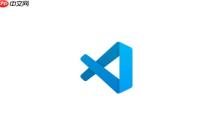
- vscode如何导出设置 vscode配置备份的简单步骤
- VSCode配置备份可通过SettingsSync插件或手动备份实现。1.使用SettingsSync插件:安装插件后配置GitHubToken,通过Shift+Alt+U上传设置,Shift+Alt+D下载设置。2.手动备份:打开settings.json和keybindings.json文件并复制备份。若配置丢失,可通过插件同步或替换备份文件恢复;也可尝试禁用插件或重置设置。其他同步方案包括VSCode内置同步功能、云盘同步、Git管理。避免频繁丢失的方法有定期备份、更新VSCode、禁用可
- VSCode . 开发工具 1038 2025-06-25 21:01:01
-

- vscode如何设置文件编码_编码格式调整解析
- VSCode设置文件编码的方法包括:1.通过右下角编码提示选择“使用编码重新打开”或“使用编码保存”,并可通过“配置文件关联”设定默认编码;2.在全局或工作区设置中修改files.encoding参数,实现默认编码配置;3.使用如“EncodeSwitcher”插件辅助管理编码;4.处理BOM标记,可在保存时选择是否保留;5.VSCode识别编码优先顺序为BOM、files.encoding设置、自动检测;6.若设置后仍显示错误,可能因缓存、实际编码不符、其他程序修改或插件冲突所致;7.批量转换
- VSCode . 开发工具 722 2025-06-25 21:00:02
-

- vscode怎么设置代码高亮_语法高亮配置教程
- VSCode设置代码高亮的解决方案是安装和配置主题、语言扩展,以提升代码可读性和编码效率。具体步骤如下:1.选择主题:通过“文件->首选项->主题”切换内置主题,或在扩展商店安装如AtomOneDark、Dracula等自定义主题;2.安装语言扩展:为特定语言(如Python、Rust)安装对应扩展以获得更精细的语法高亮支持;3.自定义高亮:通过设置项“editor.tokenColorCustomizations”自定义语法元素颜色,甚至针对特定语言的TextMatescope进行高级定制;4
- VSCode . 开发工具 1239 2025-06-25 20:51:01
-

- vscode怎么配置代码检查 vscode语法校验的设置教程
- 要配置VSCode的代码检查和语法校验,首先需安装对应语言的Linter扩展,如JavaScript使用ESLint、Python使用Pylint或Flake8;其次,通过创建配置文件(如.eslintrc.js)定义检查规则,包括缩进、引号、变量命名等;然后在VSCode中启用Linter并配置自动修复功能;最后可将代码检查集成到CI/CD流程中以提升团队协作质量。
- VSCode . 开发工具 1085 2025-06-25 20:48:06
-

- VSCode代码重构功能无效怎么修复?VSCode重命名符号问题解决
- VSCode代码重构功能无效的常见原因包括配置问题、插件冲突、语言服务未启动等。首先应检查settings.json中editor.renameOnType、editor.codeActionsOnSave等设置是否正确,其次通过禁用插件逐一排查是否存在插件冲突,接着查看输出面板确认语言服务器是否正常运行,必要时重启或重新安装语言服务器;若为JavaScript重命名符号失效,还需检查TypeScript版本、jsconfig.json/tsconfig.json配置,并尝试重启TS服务或禁用E
- VSCode . 开发工具 1063 2025-06-25 20:16:02

PHP讨论组
组员:3305人话题:1500
PHP一种被广泛应用的开放源代码的多用途脚本语言,和其他技术相比,php本身开源免费; 可以将程序嵌入于HTML中去执行, 执行效率比完全生成htmL标记的CGI要高许多,它运行在服务器端,消耗的系统资源相当少,具有跨平台强、效率高的特性,而且php支持几乎所有流行的数据库以及操作系统,最重要的是




























